Si vous recherchez un moyen simple et économique de démarrer avec Kubernetes, alors Minikube est votre ressource incontournable. Alors qu'est-ce que Minikube ? Minikube est une implémentation Kubernetes gratuite et open source qui vous permet de créer une machine virtuelle localement sur votre PC et de déployer un simple nœud à un seul cluster. Minikube fournit une interface de ligne de commande qui vous permet de gérer les opérations de cluster telles que le démarrage, l'arrêt et la suppression de nœuds du cluster. Dans ce tutoriel, vous apprendrez à installer Minikube sur Debian 10 (Buster).
Prérequis pour Minikube
- Une instance nouvellement installée de Debian 10 Buster
- Un utilisateur régulier avec sudo
- Une connexion Internet stable
Roulons maintenant nos manches et installons Minikube sur Debian 10.
Étape 1) Appliquer les mises à jour et installer les dépendances de minikube
Tout d'abord, nous devons mettre à jour les packages système sur notre instance. Pour cela, exécutez les commandes :
$ sudo apt update -y $ sudo apt upgrade -y
De plus, assurez-vous que vous avez installé les packages nécessaires pour vous permettre d'exécuter les commandes suivantes plus loin dans ce guide.
$ sudo apt install curl wget apt-transport-https -y
Étape 2) Installer l'hyperviseur KVM
Pour créer des machines virtuelles, nous aurons besoin d'avoir un hyperviseur installé. Dans ce guide, nous utilisons l'hyperviseur KVM. Consultez ce guide pour en savoir plus sur l'installation de l'hyperviseur KVM dans Debian 10
Étape 3) Installer Minikube
Une fois que l'hyperviseur KVM est en place, utilisez la commande wget pour télécharger la dernière bibliothèque Minikube comme indiqué.
$ wget https://storage.googleapis.com/minikube/releases/latest/minikube-linux-amd64
Ensuite, copiez le fichier binaire dans le chemin /usr/local/bin comme indiqué
$ sudo cp minikube-linux-amd64 /usr/local/bin/minikube
Assurez-vous d'attribuer des autorisations d'exécution au fichier.
$ sudo chmod +x /usr/local/bin/minikube
À ce stade, vous pouvez vérifier la version de Minikube installée en exécutant la commande ci-dessous. Au moment de la rédaction de ce guide. La dernière version de Minikube est Minikube v1.15.1
$ minikube version
la sortie de la commande ci-dessus serait :
[email protected]:~$ minikube version minikube version: v1.15.1 commit: 23f40a012abb52eff365ff99a709501a61ac5876 [email protected]:~$
Étape 4) Installer l'outil kubectl
Kubectl est un outil de ligne de commande Kubernetes qui vous permet d'exécuter des commandes sur un cluster Kubernetes. Avec kubectl, vous pouvez déployer des applications, gérer et inspecter les ressources du cluster, y compris consulter les fichiers journaux.
Pour installer kubectl , vous devez d'abord télécharger le fichier binaire à l'aide de la commande curl comme indiqué :
$ curl -LO https://storage.googleapis.com/kubernetes-release/release/`curl -s https://storage.googleapis.com/kubernetes-release/release/stable.txt`/bin/linux/amd64/kubectl

Rendre le fichier binaire exécutable.
$ chmod +x ./kubectl
Ensuite, déplacez le fichier binaire vers votre chemin comme indiqué.
$ sudo mv ./kubectl /usr/local/bin
Vous pouvez maintenant vérifier l'installation en exécutant la commande :
$ kubectl version -o yaml
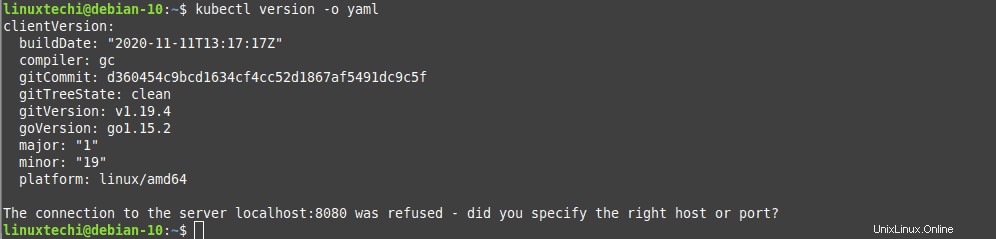
Étape 4) Démarrage de Minikube
Pour démarrer Minikube, exécutez la commande :
$ minikube start
La commande sélectionne automatiquement le pilote KVM, télécharge l'image de démarrage de la machine virtuelle et crée un cluster Kubernetes avec un seul nœud.
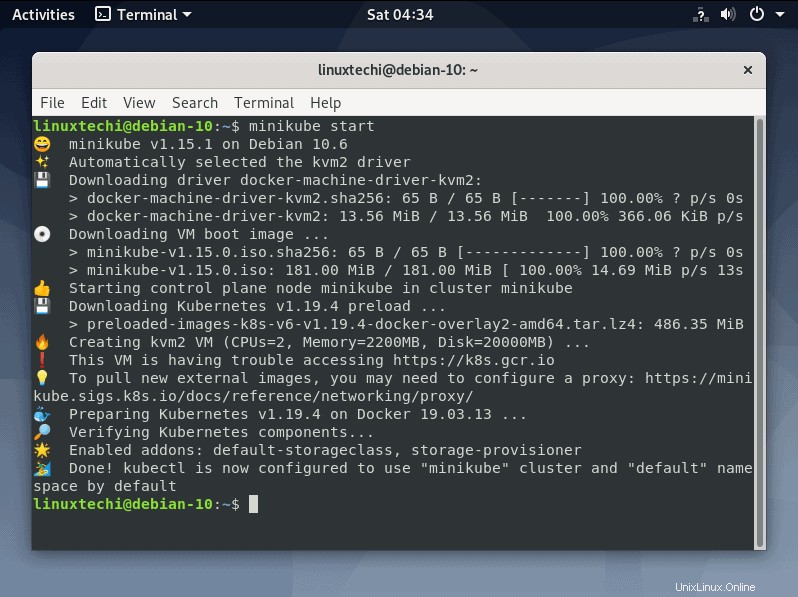
Vous pouvez accéder à Minikube en ligne de commande en exécutant la commande
$ minikube ssh
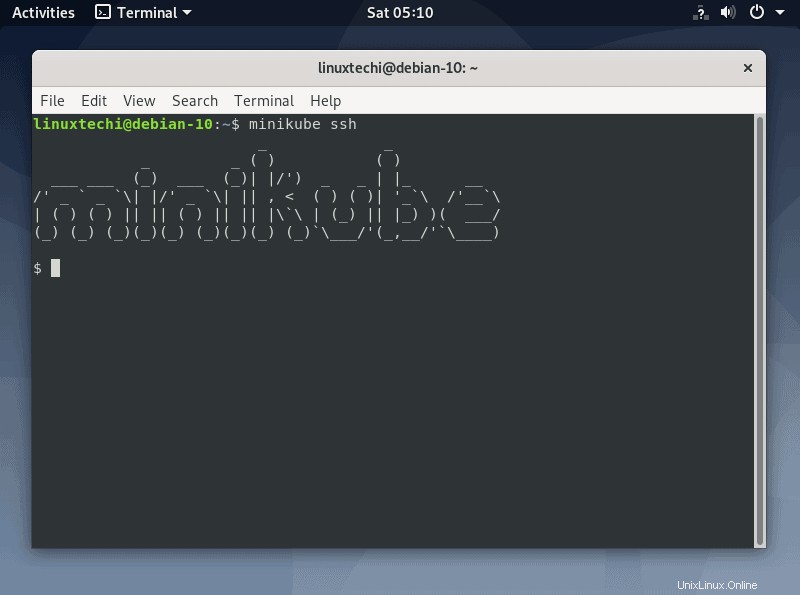
Pour quitter le shell, lancez simplement :
$ exit
Pour arrêter l'exécution d'un cluster Kubernetes :
$ sudo minikube stop
Pour afficher l'état de Minikube, exécutez la commande minikube suivante :
[email protected]:~$ minikube status minikube type: Control Plane host: Running kubelet: Running apiserver: Running kubeconfig: Configured [email protected]:~$
Exécutez la commande ci-dessous pour vérifier l'état du nœud
[email protected]:~$ kubectl get nodes NAME STATUS ROLES AGE VERSION minikube Ready master 3h54m v1.19.4 [email protected]:~$
Pour vérifier l'état du cluster, appelez la commande :
$ kubectl cluster-info
Une sortie similaire à celle que nous avons sera affichée sur le terminal.
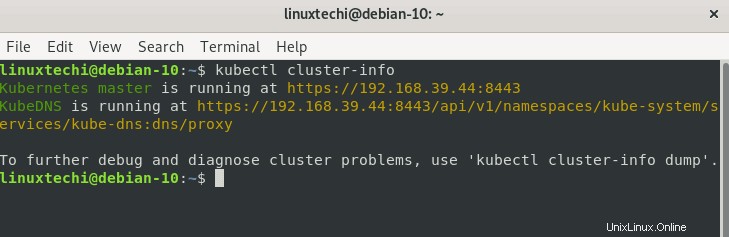
De plus, pour avoir un aperçu de la configuration par défaut de kubectl, exécutez la commande :
$ kubectl config view
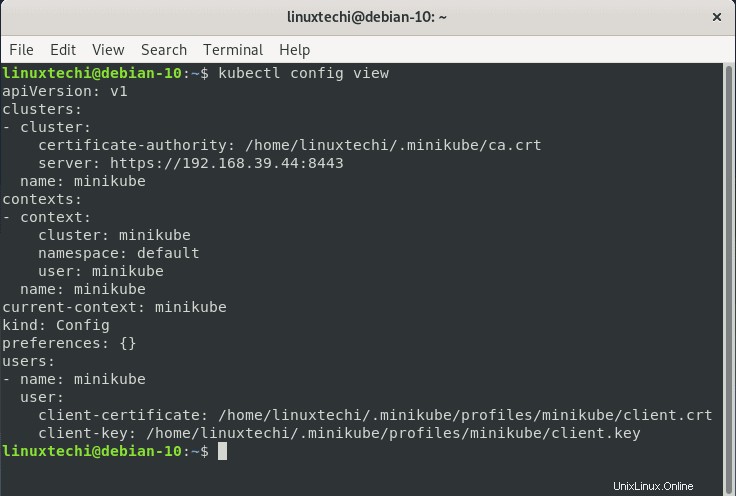
Étape 6) Accéder au tableau de bord Kubernetes
Kubernetes est livré avec un tableau de bord intégré qui vous permet de gérer votre cluster. Pour afficher tous les addons fournis avec minikube, exécutez :
$ minikube addons list
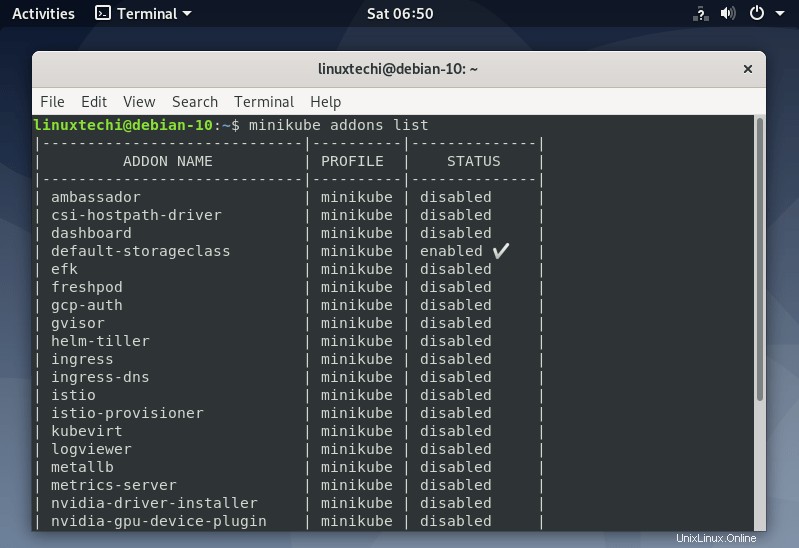
Pour activer le tableau de bord Kubernetes, exécutez :
$ minikube dashboard
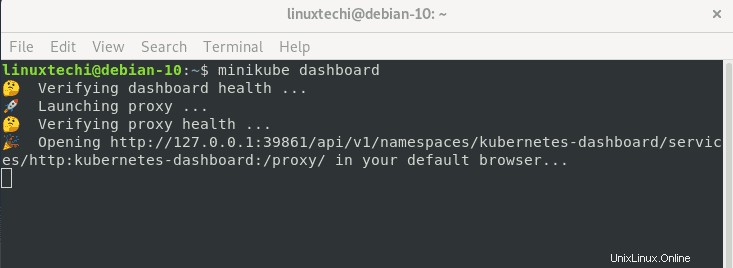
Cela déclenchera l'ouverture du tableau de bord Kubernetes par votre navigateur Web par défaut, comme indiqué ci-dessous :
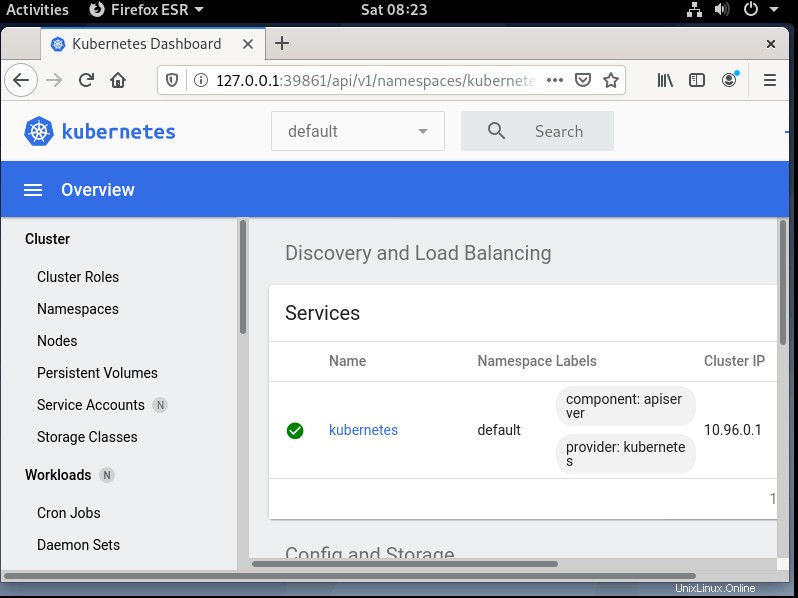
Parfait! Nous avons installé avec succès Minikube sur Debian 10 et créé automatiquement un cluster Kubernetes à nœud unique.
Lire aussi :Comment configurer un cluster Kubernetes (k8s) en haute disponibilité avec Kubeadm